Sebelum membuat project menggunakan cocoapod, sebelumnya perlu diketahui dahulu apa itu cocoapod?
CocoaPods is a dependency manager for Swift and Objective-C Cocoa projects. It has over 32 thousand libraries and is used in over 2.1 million apps. CocoaPods can help you scale your projects elegantly.
Dari penjabaran yang diambil dari situs resminya, kalau diartikan berarti cocoapod adalah dependency manager untuk project yang menggunakan framework cocoa milik apple.
Apa itu dependency manager? mungkin yang pernah develop menggunakan php atau nodejs sudah familiar dengan composer ataupun npm, cocoapod berfungsi sama seperti 2 dependency manager di atas, yaitu mengatur, menambahkan (install/download, update), mensetting secara default framework/library/apapun yang dibutuhkan dalam project tersebut untuk kemudian menyimpannya ke dalam suatu file atau project tersendiri. Sehingga project/framework tersebut bisa menjadi modul tersendiri, yang apabila ingin dipergunakan lagi di project lain, hanya perlu ‘menempelkan’ modul tersebut.
Hal ini juga mengurangi kompleksitas ketika menggunakan banyak plug-in/modul. Karena suatu project dikerjakan secara team, dari file konfigurasi bisa diketahui project tersebut menggunakan plug-in/modul apa saja, serta instalasi bisa dilakukan secara seragam.
Install Cocoapods
Hal pertama yang perlu dilakukan adalah menginstall cocoapod. Perlu diketahui, cocoapods sendiri menggunakan ruby , maka untuk instalasinya menggunakan gem. Hal ini dapat dilakukan via terminal dengan menjalankan perintah berikut.
sudo gem install cocoapods
Dengan perintah di atas, cocoapod terinstal dalam system atau user admin, untuk yang tidak ingin cocoapod terinstall di system (diinstall menggunakan sudo) dan terinstall sebagai local seperti penulis, maka perlu menambahkan konfigurasi berikut pada .bashrc (atau .zshrc apabila menggunakan zsh) pada directory home user (~) sehingga semua perintah gem install <package> dapat diinstall sebagai local user dan bukan admin.
#gem-local
export GEM_HOME=$HOME/.gem
export PATH=$GEM_HOME/bin:$PATH
Setelah disave, kemudian jalankan perintah source .bashrc (atau source .zshrc bagi yang menggunakan zsh) untuk me-load settingan yang telah disimpan sebelumnya. kemudian jalankan perintah install cocoapod tanpa sudo.
gem install cocoapods
Maka cocoapod akan terinstal pada directory ~/.gem/ atau direktori lokal.
Membuat Framework
Agar teratur, pindah ke directory dimana project akan dibuat dengan perintah cd, pada contoh kali ini penulis akan menggunakan directory ~/project/. Perlu diketahui folder/direktori project pada home user perlu dibuat terlebih dahulu, hal ini dapat dilakukan dengan perintah mkdir.
mkdir ~/project
cd ~/project
Untuk tulisan kali ini, penulis akan membuat pod dengan mengambil salah satu class dari postingan sebelumnya, form login yang disertai dengan validasi
yaitu class ResponsiveTextField yang kemudian dibuat menjadi modul (pod) tersendiri dengan nama formLogin.
Lakukan perintah berikut pada terminal,
pod lib create "formLogin"
Akan muncul jendela interaktif pada terminal,
What language do you want to use?? [ Swift / ObjC ]
> swift
Tentukan bahasa yang ingin digunakan, apakah swift/objc.
Would you like to include a demo application with your library? [ Yes / No ]
> yes
Opsi ini untuk menentukan apakah kita perlu membuat aplikasi demo tersendiri untuk library/framework ini. Pada dasarnya opsi ini membuat 2 project, yaitu project untuk library pod itu sendiri dan project untuk meload library pod itu.
Which testing frameworks will you use? [ Quick / None ]
> none
Would you like to do view based testing? [ Yes / No ]
> no
Untuk mempermudah, maka penulis tidak melakukan testing apapun pada pod ini.
Setelah semua selesai, xcode akan terbuka otomatis dengan semua file-file defaultnya.

Buka file formlogin.podspec pada bagian s.source_files = 'formLogin/Classes/**/*' mengindikasikan bahwa semua file yang dianggap class nantinya harus berada di folder tersebut.

Kemudian hapus file ReplaceMe.swift yang ada di project Pods.

pilih Move to trash.
Buat file baru yang merepresentasikan nama class dalam kasus ini FormLogin.swift yang merupakan turunan dari UITextField.
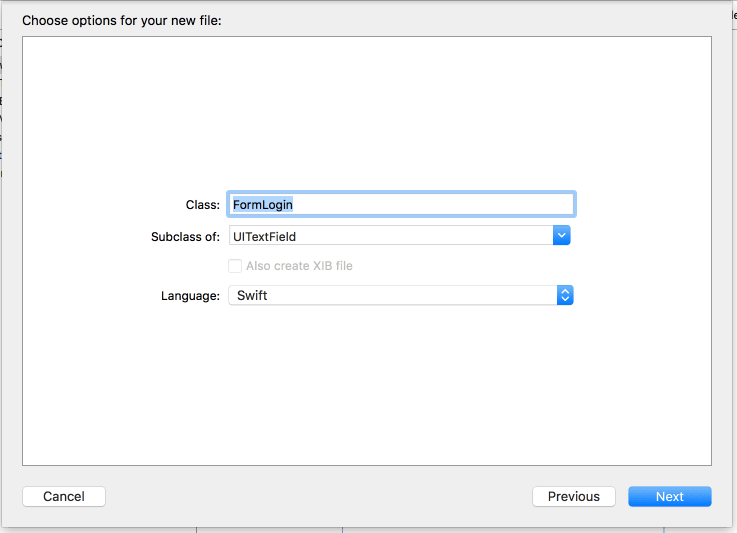
Kemudian simpan pada formLogin/Classes/

paste isi file dari postingan sebelumnya atau paste dari code dibawah
//
// FormLogin.swift
// Pods
//
// Created by Afriyandi Setiawan on 5/27/17.
//
//
import UIKit
class ResponsiveTextField: UITextField {
@IBOutlet public weak var nextResponderField: UIResponder?
@IBOutlet public weak var prevResponderField: UITextField?
//load dari storyboard
public required init(coder aDecoder: NSCoder) {
super.init(coder: aDecoder)!
setUp()
}
//load dari code
override public init(frame: CGRect) {
super.init(frame: frame)
setUp()
}
func setUp() {
addTarget(self, action: #selector(validate(textField:)), for: .editingDidEndOnExit)
}
func validate(textField: UITextField) {
if prevResponderField != nil {
if (prevResponderField?.text?.isEmpty)!{
prevResponderField?.becomeFirstResponder()
return
}
}
if (textField.text?.isEmpty)! {
let _alert:UIAlertController = UIAlertController(title: "FAILED".localize, message: "CANNOT_EMPTY".localize, preferredStyle: .alert)
_alert.addAction(UIAlertAction(title: "DONE".localize, style: .cancel,
handler: { (action) -> Void in
}))
_alert.show()
textField.becomeFirstResponder()
return
}
//tambahkan jenis textfield lain bedasarkan jenis keyboarnya pada case-case berikutnya
switch textField.keyboardType {
case .emailAddress:
if !valid(email: textField.text!) {
let _alert:UIAlertController = UIAlertController(title: "FAILED".localize, message: "INVALID_EMAIL_FORMAT".localize, preferredStyle: .alert)
_alert.addAction(UIAlertAction(title: "DONE".localize, style: .cancel,
handler: { (action) -> Void in
}))
_alert.show()
textField.becomeFirstResponder()
return
}
default:
break
}
//cek apakah responder berikutnya button atau bukan
switch nextResponderField {
case let button as UIButton:
if button.isEnabled {
button.sendActions(for: .touchUpInside)
} else {
resignFirstResponder()
}
case .some(let responder):
responder.becomeFirstResponder()
default:
resignFirstResponder()
}
}
//fungsi-fungsi validasi
func valid(email: String) ->Bool{
let _emailRegEx = "[A-Z0-9a-z._%+-]+@[A-Za-z0-9.-]+\\.[A-Za-z]{2,6}"
let _emailTest = NSPredicate(format:"SELF MATCHES %@", _emailRegEx)
return _emailTest.evaluate(with: email)
}
}
extension UIAlertController {
func show() {
present(animated: true, completion: nil)
}
func present(animated: Bool, completion: (() -> Void)?) {
if let rootVC = UIApplication.shared.keyWindow?.rootViewController {
presentFromController(controller: rootVC, animated: animated, completion: completion)
}
}
private func presentFromController(controller: UIViewController, animated: Bool, completion: (() -> Void)?) {
if let presented = controller.presentedViewController {
presented.present(self, animated: animated, completion: completion)
return
}
switch controller {
case let navVC as UINavigationController:
presentFromController(controller: navVC.visibleViewController!, animated: animated, completion: completion)
break
case let tabVC as UITabBarController:
presentFromController(controller: tabVC.selectedViewController!, animated: animated, completion: completion)
default:
controller.present(self, animated: animated, completion: completion)
}
}
}
extension String {
var localize:String {
guard let mainBundle = Bundle(identifier: Bundle.main.bundleIdentifier!) else {
return self
}
return NSLocalizedString(self, tableName: nil, bundle: mainBundle, value: "", comment: "")
}
}
Agar bisa digunakan selain di project pod tersebut, maka class ResponsiveTextField perlu merubah access controlnya menjadi open.
open class ResponsiveTextField: UITextField {
Buat form pada project form login dan atur connection inspector-nya seperti yang telah dibuat di project sebelumnya
,



Jalankan via storyboard. Apabila semua berjalan normal maka hasilnya akan seperti berikut

Integrasi pod
Lalu, bagaimana menintegrasikan pod ini ke dalam project? cocoapod sendiri menyediakan repository umum, yang secara default dapat digunakan oleh siapapun dan siapapun dapat berkontribusi di dalamnya. Namun, cocoapod juga mendukung repository yang sifatnya private, sehingga apabila user mendevelop pod/library yang hanya digunakan secara terbatas maka cocoapod sudah mendukung hal tersebut.
Cocoapod juga mendukung pod yang bersifat local seperti yang dilakukan pada pod development di atas, serta mendukung instalasi pod langsung dari server git setperti github, bitbucket, dll. Untuk tulisan kali ini, yang dicontohkan adalah cocoapod yang diambil dari github langsung. Pod yang dibuat pada post ini di simpan di repository berikut https://github.com/aphe/formLogin .
Untuk menambahkan repository ini pada project cukup menambahkan baris perintah berikut pada file Podfile. Untuk mendapatkan Podfile maka perlu dilakukan pod init terlebih dahulu pada project baru yang ingin menggunakan library tersebut.
Anggap skenario seperti berikut,
- Dibuat project dengan nama
Login Anywhere Login anywheremenggunakan pod form Login yang diambil dari https://github.com/aphe/formLogin- Login anywhere dapat menvalidasi menggunakan validasi yang ada pada library formLogin
Untuk melakukan hal tersebut maka buat project baru dengan nama project Login Anywhere kemudian init pod dengan
pod init
Maka akan dibuatkan satu file bernama Podfile ubah pod file tersebut dengan menambahkan baris berikut diantar notasi target <project name> dan end
target 'Login Anywhere' do
# Comment the next line if you're not using Swift and don't want to use dynamic frameworks
use_frameworks!
# Pods for testPod
pod 'formLogin', :git => 'https://github.com/aphe/formLogin'
end
apabila ingin menambahkan library lainnya, cukup notasikan pod berikutnya dibawah pod sebelumnya tanpa menggunakan deliminiter apapun.
Setelah disimpan, kemudian jalankan perintah berikut,
pod install
kemudian secara otomatis akan dibuat satu file workspace dengan nama yang sama seperti nama project. Buka workspace tersebut dengan perintah
open Login\ Anywhere.xcworkspace
Maka xcode pun akan membuka workspace tersebut yang didalamnya terdiri 2 project, yaitu project Login Anywhere dan project Pods yang didalamnya berisi library-library yang digunakan.
Kiranya sekian post kali ini, apabila ada yang ingin ditanyakan, diprotes, atau apapun silahkan berkomentar via kolom komentar di bawah.
salam.
